Modtag e-mails manuelt
Efter tilføjelse af e-mail-konti i Outlook ankommer e-mails automatisk til Outlook med et fast interval (30 minutter som standard). Bortset fra automatisk modtagelse af e-mails giver Outlook også manuelle valg for at modtage e-mails med det samme.
Bemærk: Denne vejledning introduceres baseret på udvekslingskonto i Microsoft Outlook 2019 desktop-program i Windows 10. Og det kan variere markant eller lidt afhængigt af typer e-mail-konti (Exchange, IMAP eller POP), versionerne af Microsoft Outlook og Windows-miljøer .
Modtag e-mails manuelt
Du kan bruge kommandoerne i Send & modtag gruppe på Send / modtag fanen for manuelt at modtage e-mails i alle mapper, den aktuelle mappe eller en bestemt send / modtag-gruppe.
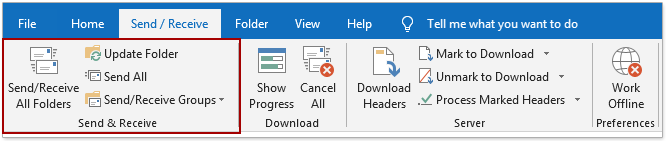
Send / modtag alle mapper
Hvis du klikker på Send / modtag alle mapper vil straks begynde at sende og modtage e-mails i alle mailmapper. Alternativt kan du også trykke på F9 nøgle for at køre denne kommando.
Opdater mappe
Hvis du klikker på Opdater mappe begynder at sende og modtage e-mails i den aktuelt åbnede mappe. Derudover kan du trykke på Flytte + F9 taster for også at køre denne kommando.
Send / modtag grupper
Hvis du manuelt vil sende og modtage e-mails i en bestemt send / modtag-gruppe, kan du klikke Send / modtag grupper, og vælg derefter den angivne gruppe i rullemenuen.
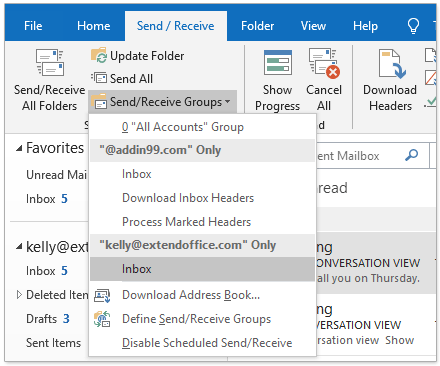
Noter
(1) Disse kommandoer i Send & modtag gruppe kan ikke kun modtage e-mails manuelt, men også sende varer.
(2) Når manuelt sender og modtager e-mails, vises dialogboksen Outlook Send / Modtag fremskridt som vist nedenstående skærmbillede. I gang med afsendelse og modtagelse kan du klikke på Annuller alt knappen for at afslutte processen. Og denne dialog lukkes automatisk, når send / modtag-status er afsluttet.
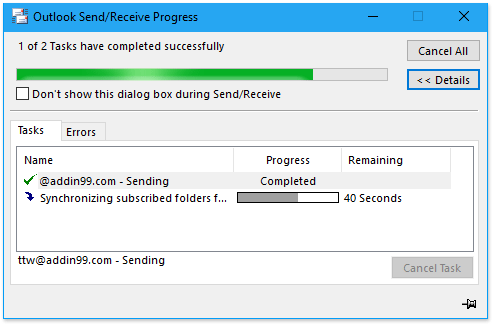
Flere artikler ...
Bedste kontorproduktivitetsværktøjer
Kutools til Outlook - Over 100 kraftfulde funktioner til at superlade din Outlook
🤖 AI Mail Assistant: Øjeblikkelige pro-e-mails med AI-magi – et klik for geniale svar, perfekt tone, flersproget beherskelse. Forvandl e-mailing ubesværet! ...
📧 Email Automation: Ikke til stede (tilgængelig til POP og IMAP) / Planlæg Send e-mails / Auto CC/BCC efter regler ved afsendelse af e-mail / Automatisk videresendelse (avancerede regler) / Tilføj automatisk hilsen / Opdel automatisk e-mails med flere modtagere i individuelle meddelelser ...
📨 Email Management: Genkald nemt e-mails / Bloker svindel-e-mails af emner og andre / Slet duplikerede e-mails / Avanceret søgning / Konsolider mapper ...
📁 Vedhæftede filer Pro: Batch Gem / Batch adskilles / Batch komprimere / Automatisk gem / Automatisk afmontering / Automatisk komprimering ...
🌟 Interface Magic: 😊 Flere smukke og seje emojis / Boost din Outlook-produktivitet med fanebaserede visninger / Minimer Outlook i stedet for at lukke ...
👍 Wonders med et enkelt klik: Besvar alle med indgående vedhæftede filer / Anti-phishing e-mails / 🕘Vis afsenderens tidszone ...
👩🏼🤝👩🏻 Kontakter og kalender: Batch Tilføj kontakter fra udvalgte e-mails / Opdel en kontaktgruppe til individuelle grupper / Fjern fødselsdagspåmindelser ...
Over 100 Features Afvent din udforskning! Klik her for at finde mere.

